İçindekiler
- Temellere dönüş
- Bölüm-1 (Olması Gerekenler)
- Bölüm – 2 (Olması Güzel)
- Bölüm – 3 (İçinizdeki İnek)
- Bölüm – 4 (Ev İşleri)
- Fotoğraflar
-
iCloud'da en çok okunan 12 makalenin dizini
- İlgili Mesajlar:
Temellere dönüş
Her gün Android cihazlardan Apple cihazlarına geçiş yapan yeni kullanıcılarla birlikte, iCloud ile ilgili temel bilgilere geri dönüş sağlamamız gerektiğini düşündük. iCloud'un kullanımı genellikle kolaydır. Çoğu insan için zaman zaman karmaşık ve göz korkutucu kılan şey, iCloud işlemlerini gerçekleştirmek için mevcut olan farklı ayarların sayısıyla ilgilidir. İkinci yön, kontrol duygusuyla ilgilidir. Her nasılsa, iCloud cihazınızın içinde olmadığı için, işler ters gittiğinde kontrol seçeneklerinizin bir tür engelli olduğunu hissediyor. Durum böyle değil. Apple, iCloud'u tekliflerinin önemli bir parçası haline getirmek için uzun bir yol kat etti ve biz ilerledikçe daha fazla hizmet iCloud'a entegre edilecek.
Rahatlayın ve iDevices'inizi bir test sürüşü için dışarı çıkarın. iCloud'unuzu özelleştirme yolculuğunuza başlamadan önce, bir Apple Kimliğinizin ayarlanmış olması ve iCloud'unuzda oturum açabildiğinizden emin olmanız önemlidir. iCloud'unuzla ilgili herhangi bir hesapla ilgili sorun yaşıyorsanız, lütfen burada duraklamaktan çekinmeyin ve temel iCloud hesabı sorun giderme makalesine göz atın.
- iCloud Hesap Sorunları, İşte Bunları Nasıl Çözebilirsiniz?
- Devre dışı bırakılmış Apple Kimliğiniz nasıl düzeltilir?
Artık hesabınız ve kimlik doğrulamanız ile donatıldığınıza göre, birkaç kolay adımda iCloud'unuzu özelleştirmenin temelleri konusunda size yol gösterelim. Birçok seçenek olmasına rağmen, beğendiğinizi kullanmayı seçebilir ve gerisini görmezden gelebilirsiniz ve bu temel özelleştirmenin kullanışlı olduğu yer burasıdır.
Adım -> 1 ipad'inizin veya iphone'unuzun Ana ekranından, lütfen üzerine dokunarak Ayarlar seçeneğini seçin ve iCloud'u bulup üzerine dokununcaya kadar aşağı kaydırın.
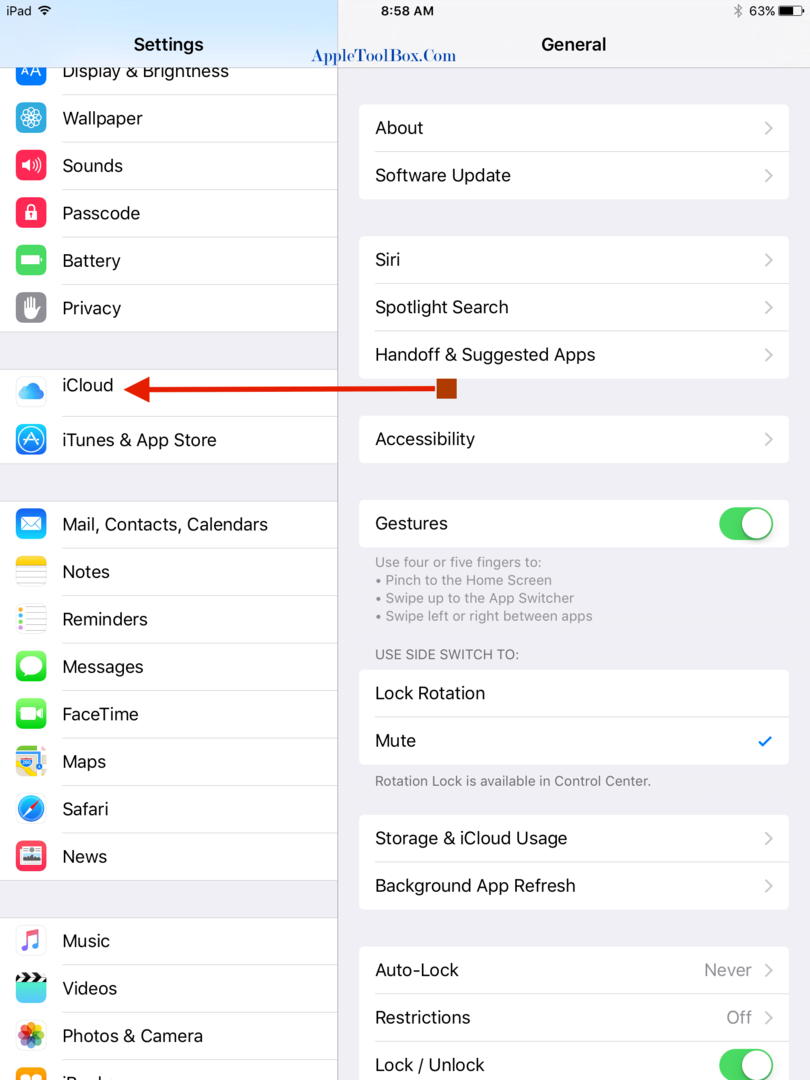
Adım -> 2 Bir sonraki ekran size çok sayıda seçenek sunar. Bu, iCloud'un kutsal kâsesidir, bu yüzden buna odaklanacağız ve çeşitli seçeneklerde size yol göstereceğiz ve önemli yönleri tartışacağız.
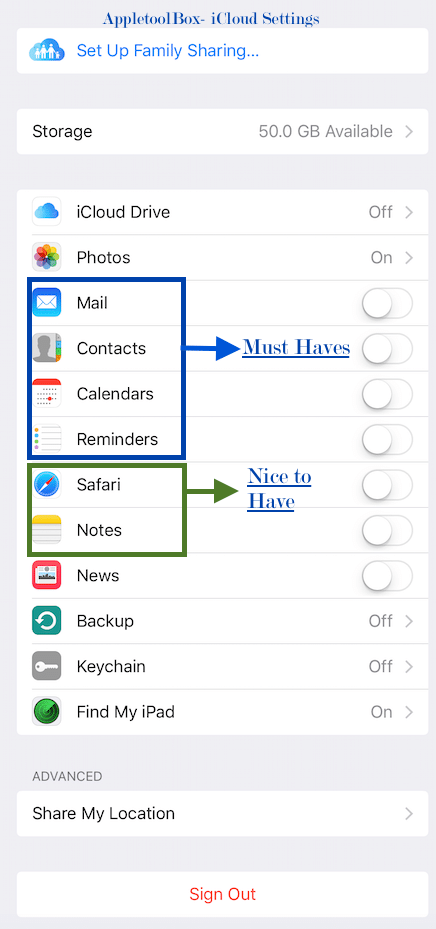
Bölüm-1 (Olması Gerekenler)
Aşağıdakilerden oluşan iCloud ayarının ilk bölümü Posta, Kişiler, Takvimler ve Hatırlatıcılar aslında en önemli ve en çok kullanılan ayarlardır. Bu ayarlar, yukarıdaki dört uygulamanın tümü ile ilgili bilgileri iCloud'da saklamanıza yardımcı olur. Kişilerinizi veya postalarınızı başka bir elma aygıtında aramak istemeniz durumunda, bilgileri iCloud'da saklamak çok kullanışlıdır. İCloud'u, iCloud'unuza erişebileceğiniz herhangi bir cihazda kullanımınıza sunulan, yatağınızın yanındaki kişisel göğüs çekmeceniz olarak düşünün. iphone veya ipad'inizdeki birkaç kişiyi veya hatırlatıcıyı kaybederseniz, iCloud'daki kişisel çekmecenizde saklandıkları için endişelenmenize gerek yok. Ayarı “AÇIK” olarak ayarladığınızda, kaydırıcıyı AÇIK konuma getirerek oluşturulan tüm yeni öğeler bu uygulamalar “Senkronizasyon” sırasında otomatik olarak iCloud'da saklanacaktır (Senkronizasyona birazdan geleceğiz).
Uç : E-postalarınızı iCloud'da tutmaya başladığınızda, daha fazla depolama alanından yararlanmak için eski e-postalarınızı düzenli olarak gözden geçirmek ve artık istemediğiniz öğeleri silmek iyi bir fikirdir. iCloud Mail'deki mesajları kalıcı olarak silerek iCloud saklama alanında yer açabilirsiniz. İletileri seçin, ardından araç çubuğundaki Çöp Kutusuna Taşı düğmesini tıklayın
Google hesabınızda kayıtlı çok sayıda kişi bilginiz varsa, daha sonra zamanınız olduğunda aşağıdaki bu makaleyi okumak isteyebilirsiniz, ancak şimdilik devam edelim. Bu noktada, iCloud'da başka herhangi bir ayar kullanmak istemediğinize ve depolamayı yapmak için PC/Mac'inizdeki iTunes'unuzu kullanmak istemediğinize de karar verebilirsiniz ve bu kesinlikle sorun değil. Bunu yapan çok insan var.
- iCloud ve Google Kişileri
- iCloud kişilerinizi nasıl yedeklersiniz?
Bölüm – 2 (Olması Güzel)
Artık bir iPhone veya iPad kullandığınıza göre, web tarayıcınızın keyfini çıkarmaya başladığınızdan eminiz. "Safari". İçeriği çevrimiçi olarak okuduğumuzda ve web sitelerini okumaya zaman harcadığımızda, genellikle yer imleri toplama eğilimindeyiz. Bir süre sonra, bu yer imleri değerli hale gelir ve web sitesi adreslerini unutmaya başlarsınız. Seçtiğiniz web sitesinde olduğunuz yer imi ve bingo üzerine bir kez dokunun.
Kişisel cihazınıza erişiminiz olmadığında veya bir şeyler ters gittiğinde ve yıllar içinde topladığınız tüm yer imlerini kaybettiğinizde ne olur? Bu oldukça sinir bozucu olurdu. İCloud'un kullanışlı bir kaynak olarak devreye girdiği yer burasıdır. Bu ekranda Safari Ayarını açarak, artık tüm yer imlerinizi otomatik olarak saklayan iCloud adlı kişisel elektronik chester çekmeceniz olur.
Aynı şey"Notlar." Bu Uygulamayı iphone veya ipad'inizde not almak için kullanıyorsanız, lütfen devam edin ve ayarı AÇIK olarak etkinleştirin. Bu uygulama aynı zamanda iOS 9.3'ten itibaren çok daha fazla özellik kazanıyor. Özellikle Notes'lu bir Mac kullanıyorsanız, zaman ayırmaya değer olabilir.
Cihazınız en son iOS9.2'ye yükseltildiyse, şunları da bulacaksınız: "Haberler" iCloud Ayarlarınızdaki ayar. Bunu açtığınızda Apple, Haber tercihlerinizi hatırlar ve iCloud hesabınıza bağlı diğer iphone'larınızda veya ipad'lerinizde bunları kullanımınıza sunar. Haber uygulaması yeni bir özelliktir. Gelecekteki makalelerde bu uygulama hakkında daha fazla bilgi vereceğiz. iOS9.3 sürümündeki haberlerdeki yeni bir özellik, bir haber makalesini şu şekilde işaretleyebilmenizdir: Beğenmemek ve tercihleriniz ayarlara göre değişecektir.
Bölüm – 3 (İçinizdeki İnek)
Şimdiye kadar geldiğinize ve temel konuları ele aldığınıza göre, diğer ayarları keşfetmek için biraz zaman ayıralım. Bunlardan ilki "Anahtarlık". Oturum açma ve parola bilgilerinizi iCloud'da saklamanıza izin verdiği için bu özelliği seviyoruz, böylece her zaman hatırlamak zorunda kalmazsınız. Safari'de bir web sitesine gittiğinizde, kimliğinizi ve şifrenizi kolayca sizin için kullanılabilir hale getirir. Ayrıca burada kredi kartı bilgilerinizi saklama seçeneğiniz de bulunmaktadır. KeyChain işlevini ayarlamak oldukça kolaydır. Lütfen aşağıdaki KeyChain ile ilgili primerimize bakın.
- iCloud Anahtar Zinciri, Nasıl Başlanır.
Şimdiye kadar 12 ayardan 9'unu ele aldık. Neredeyse oradasın! O yüzden biraz daha sıkı tutun.
En son iOS'u çalıştırıyorsanız, şunları da bulacaksınız: iCloud Sürücüsü seçeneği. Bu ayarlardan ilkidir. Bu, Apple'ın size 5 GB ücretsiz depolama alanı sunan güzel bir özelliğidir, böylece dosyalarınızı bu sabit diskte bulutta saklayabilirsiniz. Geçmişte bu hizmetleri kullandıysanız, bunu Google Drive veya DropBox olarak düşünün. Bu aynı zamanda Apple'ın nispeten yeni bir özelliğidir ve daha eski bir iOS sürümü kullanıyorsanız cihazınızda görülmeyecektir. iCloud'da yeniyseniz, bu başka bir zaman bekleyebilir.
Eski iOS'u çalıştırıyorsanız, ayarını fark edeceksiniz. "Belgeler ve Veriler". Bu, bize göre iCloud Drive'ın bir nevi öncüsü. Esasen, bunu açmak, sizin veya cihazınızda çalışan sayısız uygulamanın cihazınızda oluşturduğu tüm belge ve verilerin artık iCloud'da saklanmasını sağlayacaktır.
Uç - Bu ayar, mevcut iCloud Depolama alanınızı hızla doldurma eğiliminde olduğundan dikkatli olun. Ayrıca bu, cep telefonu sağlayıcınızla yaptığınız veri kullanım planınızı da etkileyecektir. Sınırsız bir veri planınız varsa bu çok kullanışlıdır, ancak şimdilik bunun başka bir zamana kadar bekleyebileceğini öneriyoruz.
Bölüm – 4 (Ev İşleri)
Haklısın. Henüz favori ayarınızı tartışmadık. unutmadık "Fotoğraflar", iCloud ile en çok kullanılan ayar. Sonunda ele alacağız ve size yol göstermek için epey zaman ve çaba harcayacağız çünkü önemli ve yapılabilir. iCloud Depolamanızı ve sahip olduğunuz değerli fotoğrafları ne kadar etkili bir şekilde yönettiğinizde gerçekten belirleyici bir faktör olun birikmiş.
House Keeping, kulağa sıkıcı gelse de, gelecekte daha az sorun yaşamanız için işleri devam ettirmek ve düzenli tutmak için çok önemlidir. Bu bölümdeki en önemli ayar “Yedekleme” Ayarınızdır. Daha eski iOS'ta bu seçeneği şu şekilde göreceksiniz: "Depolama ve Yedekleme". iOS 9.2'de bu ayarı yalnızca şu şekilde göreceksiniz: "Destek olmak".
En temel düzeyde Apple, cihazınızın yedek verilerini nerede saklamak istediğiniz konusunda size iki seçenek sunar. Tüm yedekleme verilerini saklamayı seçebilirsiniz. A) Kendi Bilgisayarınızda iTunes (PC/Mac) veya B) iCloud'da. Bilgisayarınızda çok fazla boş alan varsa, bilgisayarınızda saklamayı seçebilirsiniz. İCloud'da saklamak, cihazınızın Wi-fi üzerinden Yedeklemelerini gerçekleştirmenize izin verecektir. iTunes yedeklemesini kullanmayı seçerseniz, yedekleme yapmak istediğinizde iphone veya ipad'inizi bir kablo ile bilgisayarınıza bağlamanız gerekecektir. Bulutta yedekleme yaptığınızda, bu, kullanılabilir 5 GB Ücretsiz depolama alanınızdan biraz yer kaplar.
Yedeklemem için ne seçmeliyim?
Her iki seçenekten de yararlanmanızı öneririz. Ayda en az bir kez daha kapsamlı bir iTunes Yedekleme gerçekleştirirken iCloud Yedekleme'nin kolaylık ve güvenilirlik özelliklerini kullanın. İhtiyacınız olduğunda iOS verilerinizin orada olacağını bilmenin rahatlığını yaşayacaksınız. Bazı problemler olması durumunda cihazınızı geri yüklemeniz gerektiğinde yedeklemeler gerçekten önemlidir. Bu, verilerinizi kaybetmemenizi sağlayacaktır.
Uç - Takviminizi/hatırlatıcınızı ipad'inizde kullanın ve her ay iTunes yedeklemesi yapmayı kendinize not edin.
Okurlarımız tarafından sıkça sorulan bir soru şudur: iCloud sürücüsünün ne kadar güvenli ve emniyetli olduğu yedekleme söz konusu olduğunda. iCloud'u kullanarak yedekleme yaptığınızda, verilerinizi otomatik olarak şifreler ve korumayı garanti altına alacak şekilde saklar. iTunes'da yedekleme yaptığınızda, şifrelemenin varsayılan olarak kapalı olduğunu unutmamak önemlidir. Bilgisayarınızdaki verilerinizi şifrelemeye karar verirseniz, açmalısınız.
Bu iki terim genellikle birbirinin yerine kullanıldığından ve yanıt bulmak için Apple destek forumlarına baktığınızda kafa karıştırıcı olabileceğinden, bize sık sık Yedekleme ve Senkronizasyon arasındaki fark sorulur.
- Senkronizasyon ve Yedekleme arasındaki iOS farkı.
Yedekleme faaliyetleri de bazen sorunlara eğilimlidir. Yedeklemenizi gerçekleştirirken herhangi bir sorunla karşılaşırsanız, sorunlarla ilgili size yardımcı olması için aşağıdaki kılavuzlara başvurmanızı öneririz. Yıllar boyunca okuyucularımızdan cevaplar ve ipuçları topladık ve bu kılavuzlar kesinlikle yardımcı olacak.
Uç - Safari'deki “Yer İşareti” İşlevselliğinden yararlandığınız yer burasıdır. Senkronizasyon veya yedekleme ile ilgili herhangi bir sorunla karşılaştığınızda bu sayfaya geri dönebilmeniz için Paylaş düğmesine tıklayın ve “Yer İşareti Ekle” seçeneğini kullanın.
- iCloud Eşitleme sorunları, Temel sorun giderme
- iCloud Yedekleme sorunlarının giderilmesi
Bu bölümde tartışmak istediğimiz bir sonraki ayar, “iPad'imi Bul” / “iPhone'umu Bul”. Cihazınızın kaybolması veya çalınması durumunda çok faydalı olacağı için bu ayarı açmanızı şiddetle tavsiye ederiz. özelliğini de etkinleştirebilirsiniz. Son Konumu Gönder özelliği, pili bitmeden önce cihazın bilinen son konumunu kaydeder. Bu, kaybolduktan sonra kapanırsa cihazınızın kapanmasına yardımcı olabilir. Apple, bu ayarı ve ipad veya iphone'unuzla nasıl çalıştığını açıklamakta harika bir iş çıkarıyor.
- Cihazımı Bul'u Ayarlama
Cihazınızdaki iCloud'unuz için son ayar "Aile Paylaşımını Ayarla". Bu gerçekten harika bir özellik, biraz zamanınız olduğunda incelemenizi öneririz. Apple'a göre, Aile Paylaşımı, ailenizdeki en fazla altı kişinin hesapları paylaşmadan birbirlerinin iTunes, iBooks ve App Store alışverişlerini paylaşmasını kolaylaştırır. Ödemek aynı kredi kartıyla aile satın almaları için ve çocukların harcamalarını doğrudan bir ebeveynin cihazından onaylamak için. Herkesin bağlantıda kalmasına yardımcı olmak için fotoğrafları, aile takvimini ve daha fazlasını paylaşın. Aile Paylaşımı'nı kurmanın temelleri konusunda size yardımcı olacak basit bir eğitim oluşturduk. Vaktiniz olduğunda bir göz atmanızı öneririz.
- Aile Paylaşımı nasıl kurulur ve kullanılır
Fotoğraflar
..hayatın anlam parçalarını bir arada tutan küçük ipler – Morals and Memory Speech'den Mark Twain
Fotoğraflar, bir iphone veya ipad'de en çok kullanılan uygulamalardan biridir. iphone ve ipad'inizdeki mükemmel kamera seçenekleri ve özelliklerinin ortaya çıkmasıyla, insanlar günlük fotoğrafları toplamak için nadiren bir kamera kullanırlar. Son yıllarda yaşanan Selfie devrimi de buna katkıda bulundu. Apple, son birkaç yılda bu alandaki inovasyonu önemli ölçüde artırdı. Artık iPhone 6 modelleriyle iphone'unuzda “Canlı fotoğraflar”a tıklayıp 4K kalitesinde videolar çekme seçeneğiniz var. Öyleyse, bu küçük hatıra dizileri için bitmeyen iştahımızı nerede ve nasıl etkili bir şekilde yönetebiliriz.
Fotoğraflar, fotoğraf kitaplığınızı otomatik olarak iCloud ile senkronize eder, böylece çektiğiniz her fotoğraf tüm cihazlarınızda hazır olur. Bu aynı zamanda ne kadar depolama alanı kullandığınızı etkileyen ayarlardan biridir. Binlerce fotoğrafınız varsa, iCloud'un fotoğraf saklama alanını en etkili şekilde nasıl kullanacağınız hakkında daha fazla bilgi edinmek isteyebilirsiniz.
Uç: iPhone ve ipad'inizde “Depolama dolu” mesajını görmeye başladığınızda, bunun ana suçlularından biri iOS cihazınızdaki fotoğraflarınızdır. iOS cihazınızda “Optimize edilmiş sürümler”i koruyarak cihazınız için depolamayı kaydedebilir ve optimize edebilirsiniz. Bunu, iCloud > Fotoğraflar'da geçiş yaptığınızda bu ayarda yapabilirsiniz.
Fotoğraflarınızı optimize etmeyi seçtiğinizde, tam kalitede orijinal fotoğrafların iCloud'da mevcut olduğunu lütfen unutmayın. Fotoğraflarınızı telefonunuzda veya ipad'inizde düzenlediğinizde, Fotoğraflar değişikliklerinizi izler. Harika olan şey, değişikliklerinizin iCloud ile senkronize edilmesi ve herhangi bir cihazınızda sizin için kullanılabilir olmasıdır.
Fotoğraflarınızı yönetmek için temel olarak Apple'dan kullanabileceğiniz üç seçenek vardır. İsterseniz fotoğraflarınızı yönetmek için Dropbox veya diğer bulut hizmetlerini de seçebilirsiniz.
- iCloud Fotoğraf Kitaplığı. Bu, en kapsamlı tekliftir. Esasen tüm fotoğraflarınızı icloud ile senkronize eder. Aynı Apple kimliğine sahip birden fazla cihazınız varsa, hepsi akıllı çevrimiçi kitaplıkla senkronize edilir. Herhangi bir cihazda çektiğiniz tüm fotoğraflar sizin için hazır olacaktır. Bu, iCloud saklama kotanızın bir kısmını tüketir. Çok fazla fotoğrafınız varsa ve kapsamlı bir kapsama alanı istiyorsanız, ekstra depolama alanı satın alabilirsiniz.
- Apple'ın size sunduğu ikinci seçenek, "Fotoğraf yayınım". Bu, 1000 fotoğraf sınırına kadar yalnızca son 30 gün içinde çekilmiş fotoğrafları yükleyen sınırlı bir hizmettir. Depolama kotanızdan sayılmaz.
- Size sunulan üçüncü ve son seçenek denir iCloud Fotoğraf Paylaşımı. Bu, depolama alanınıza karşı sayılmaz ve size paylaşılan albüm başına 5.000 fotoğraf depolama seçeneği sunar. Bu seçeneği kullanarak, bu fotoğrafları başkalarıyla paylaşmak istiyorsanız, fotoğrafları iCloud'da ayrı bir alanda saklayabilirsiniz.
Gördüğünüz gibi, Fotoğraflar söz konusu olduğunda burada sindirilecek çok şey var. Şimdilik Fotoğraflar bulut ayarını açmanızı ve daha sonra sizin ve aileniz için en uygun yöntemi bulmak için seçeneklerinize bakmanızı öneririz.
- iCloud Kullanarak Fotoğraflar ve Videolar Nasıl Paylaşılır?
Çalışmaya başladıktan sonra iCloud Depolamanızı yönetmenin birçok yolu vardır. Apple, iCloud saklama alanınızı yönetmek için yararlanabileceğiniz çeşitli seçeneklerle ilgili bu makaleyi iyi bir okuma sağlar. Özellikle iCloud'u bir süre kullanmaya başladıktan sonra, biraz zamanınız olduğunda Apple'ın yol gösterici ilkelerini gözden geçirmenizi öneririz.
- iCloud Depolama Alanınızı Yönetme
Özet olarak, iCloud ile ilgili bu temel bilgileri ve iCloud deneyiminizi kişiselleştirmek için kullanabileceğiniz çeşitli ayarlarla ilgili kapsamımızı beğeneceğinizi umuyoruz. iOS'un daha yeni sürümleri tanıtıldığından, iCloud kesinlikle güncellemelerin büyük bir parçası olacak. Bu özelliğe aşina olmak için kesinlikle zaman ayırmanızı öneririz. Evinizde Apple TV veya Apple Watch gibi yeni Apple cihazları edindikçe, iCloud bu cihazlardan arzu edilen bir deneyime sahip olmak için çok önemli hale gelecektir.
Son olarak, size en çok okunan 12 icloud ipucu ve sorun giderme dizinini sunmak istedik. herhangi bir sorununuz olduğunda veya bu dırdırı çözmeye çalıştığınızda size yardımcı olmak için ilgili makaleler sorun.
iCloud'da en çok okunan 12 makalenin dizini
- İPhone'da iCloud.com'a nasıl giriş yapılır
- Bir iCloud hesabını silebilir miyim?
- iCloud: Yedekleme yok; düzeltmek
- Yedeklemeler: iTunes vs iCloud, Nasıl seçilir?
- iCloud çalışmıyor. iCloud sorunları nasıl giderilir
- iOS9 Bulut yedekleme çalışmıyor, Düzeltme
- icloud kullanarak grup kişileri nasıl oluşturulur
- iCloud Yinelenen kişiler sorunu, Nasıl düzeltilir?
- icloud hesabınızda Fotoğraf Yayını nasıl sıfırlanır
- iCloud, ayarlarda gri görünüyor, nasıl düzeltilir?
- iCloud tekrar tekrar Parola sormaya devam ediyor, Nasıl Onarılır
- iCloud ve yeni iCloud Drive hakkında on soru

A/UX'in Apple'a erken gelişinden bu yana teknolojiye takıntılı olan Sudz (SK), AppleToolBox'ın editoryal yönünden sorumludur. Los Angeles, CA'da yaşıyor.
Sudz, yıllar boyunca düzinelerce OS X ve macOS geliştirmesini gözden geçirerek macOS ile ilgili her şeyi kapsama konusunda uzmanlaşmıştır.
Sudz, önceki hayatında Fortune 100 şirketlerine teknoloji ve iş dönüşümü hedefleri konusunda yardımcı olmak için çalıştı.